كيفية حجب وحظر المواقع الإباحية على هاتفي نهائيا؟
مع انتشار الهواتف الذكية والإنترنت، أصبح الوصول إلى مواقع البالغين أسهل، مما يشكل مصدر قلق كبير للعديد من الآباء.
سواء كان ذلك لحماية الأطفال من المحتوى غير اللائق أو للمساعدة في الإدارة الذاتية وتعزيز التركيز، فإن إيجاد طريقة فعالة لحجب مواقع الويب للبالغين على هاتفي بشكل دائم أمر بالغ الأهمية.
في هذه المدونة، سنستكشف الع
ديد من الحلول الممكنة لمساعدتك في تحقيق الحجب الدائم لمواقع الويب الخاصة بالبالغين على هاتفك.
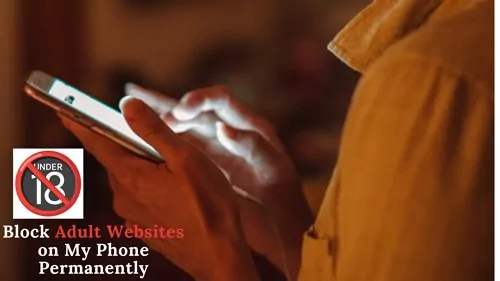
- الجزء 1: هل من الضروري حظر مواقع البالغين على الهواتف المحمولة ؟
- الجزء 2: كيفية حظر مواقع البالغين بشكل دائم على هاتفي من خلال المتصفح ؟
- الجزء 3: كيفية حظر مواقع الويب الخاصة بالبالغين بشكل دائم على هاتفي باستخدام إعدادات الهاتف ؟
- الجزء 4: كيفية حظر مواقع البالغين بشكل دائم على هاتفي باستخدام تطبيق الرقابة الأبوية ؟
- الجزء 5: فوائد حجب مواقع البالغين
- اضافة: الاختلافات بين محتوى البالغين والمواد الإباحية
الجزء 1. هل من الضروري حظر مواقع البالغين على الهواتف المحمولة ؟
من الحكمة تقييد الوصول إلى محتوى البالغين على الأجهزة المحمولة، خاصة للمستخدمين الأصغر سنًا. قد تكون التداعيات على صحتهم العقلية والعاطفية مدمرة. من خلال منع الوصول، قد يتم الاحتفاظ بالمحتوى الفاحش أو غير المقبول من المستخدمين. تصبح مسألة الحاجة أكثر رمادية عند تطبيقها على البالغين. قد يتمتع البعض بالوصول الكامل إلى الإنترنت، في حين أن الآخرين الذين يستفيدون من القيود المفروضة ذاتيًا لزيادة الإنتاجية والاهتمام قد يفضلون مثل هذه القيود.
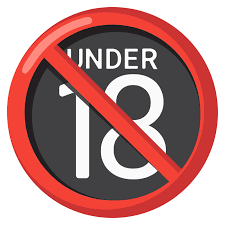
علاوة على ذلك، يمكن تنفيذ هذه القيود كجزء من خطة صحة رقمية أكبر لتشجيع الاستخدامات الأكثر إيجابية وإنتاجية للتكنولوجيا. يعد حظر الوصول إلى محتوى البالغين أمرًا ضروريًا للأطفال. ومع ذلك، تختلف أهميته للبالغين وفقًا للأذواق الفردية وضرورة التنظيم الذاتي في تعزيز علاقة صحية مع التكنولوجيا.
القسم 2. حظر مواقع الويب الخاصة بالبالغين بشكل دائم على هاتفي من خلال المتصفح
هل تتساءل عن كيفية حظر مواقع الويب الخاصة بالبالغين على هاتفي بشكل دائم من خلال المتصفح ؟ سيجيب هذا القسم!
1تمكن البحث الآمن في جوجل
يعد تمكين البحث الآمن من Google، الذي يقوم بتصفية المحتوى الموجه للبالغين مثل الصور ومقاطع الفيديو الرسومية، الطريقة الأكثر فعالية لمنع الوصول إلى مثل هذه المواد على جهاز الكمبيوتر الخاص بك. وهو بمثابة حاجز بينك وبين المواد التي يحتمل أن تكون ضارة. كل متصفح لديه خيار لتمكين أو تعطيل هذه الميزة.
افتح متصفح الويب على جهازك وانتقل إلى بحث جوجل. مرر للاسفل ثم اضغط على الاعدادات.
انتقل واضغط على عام واضغط على البحث الآمن، ثم قم بتشغيله.
بمجرد الانتهاء، انقر على حفظ لحفظ تغييرات بحث Google.
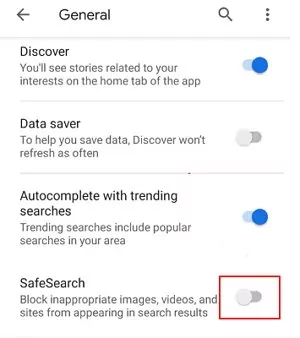
2قم بتشغيل الحماية المحسنة على Chrome
يمنع وضع الحماية المحسّنة في متصفح Google Chrome الوصول إلى الصفحات والملفات والوظائف الإضافية للبالغين. يمنع هذا النمط من التصفح أيضًا الوصول إلى مواقع محتوى البالغين الضارة.
افتح Google Chrome على هاتفك الذكي، وانقر على ثلاث نقاط من اليمين وانقر على الإعدادات.
في شاشة الإعدادات، انقر على الخصوصية والأمان وحدد التصفح الآمن.
الآن، قم بتشغيل وضع الحماية المعززة بالضغط عليه.
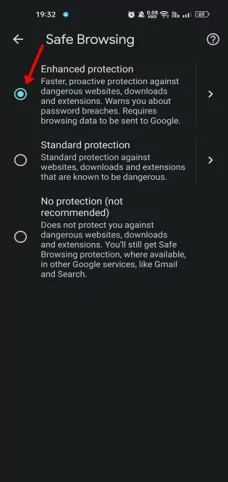
3إعداد OpenDNS على هاتفك
اذا قمت باستخدام OpenDNS، يمكنك منع الوصول إلى أي موقع ويب موجه للبالغين. يتم استخدام نظام أسماء النطاقات المقدم من مزود خدمة الإنترنت كلما تم الوصول إلى الإنترنت. إذا قمت بالتبديل إلى نظام أسماء النطاقات الخاص بـ OpenDNS، فسيتم تصفية جميع زياراتك عبر خوادمهم، مما يمنع الوصول إلى أي مواقع تستضيف مواد غير مرغوب فيها. تمنع الخدمة الوصول إلى المحتوى الجنسي الصريح مثل ذلك الذي يظهر في علامات التبويب "لا طعم له" و "المواد الإباحية" و "النشاط الجنسي" في الموقع. يتم حظر جميع البرامج الضارة ومواقع الاحتيال وأدوات إخفاء الهوية بواسطة هذه الخدمة.
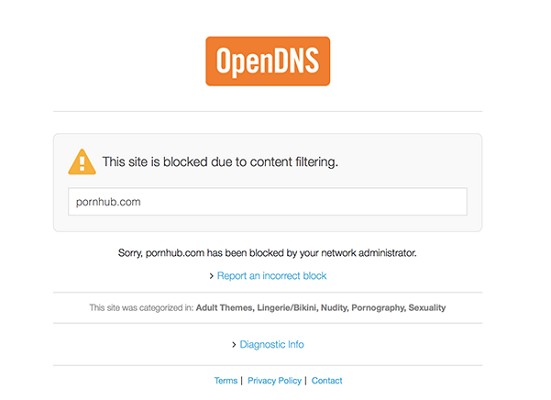
الجزء 3. حظر مواقع الويب الخاصة بالبالغين بشكل دائم على هاتفي باستخدام إعدادات الهاتف
1. كيف أحظر مواقع البالغين على هاتفي الأندرويد مجانًا ؟
إذا كنت ترغب في منع هاتفك الذي يعمل بنظام Android من الوصول إلى المحتوى الإباحي، فاستخدم ميزة البحث الآمن. في الواقع، إنه وضع البحث الآمن من Google، ولكن لا يمكن فصل Android و Google. إنها ميزة مدمجة، لذا فإن التثبيت أو دفع المزيد غير ضروري لجعلها تعمل. ومع ذلك، فإن البحث الآمن لديه بعض القيود، لذلك قد تمر بعض المواد للبالغين. بالإضافة إلى ذلك، يمكن للخبراء العثور على حلول للبحث الآمن، لذلك لن ينجح هذا إلا إذا لم تكن أنت أو طفلك على دراية بالتكنولوجيا. لاستخدام البحث الآمن على Android، اتبع الخطوات التالية:
الخطوة 1: افتح قائمة إعدادات جهاز Android. حدد خيار التطبيقات والإشعارات.
الخطوة 2: أخيراً, انقر فوق زر متابعة الموجود بأسفل الصفحة. حدد Chrome من قائمة المتصفحات عن طريق النقر على زر التطبيقات الافتراضية.
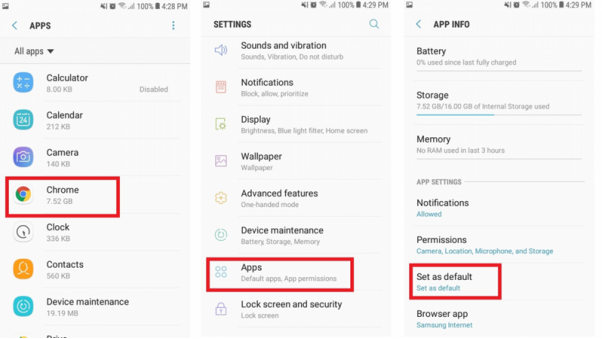
الخطوة 3: يمكن الوصول إلى التصفح الآمن بالنقر فوق قائمة النقاط الثلاث في الزاوية العلوية اليمنى وتحديد الخصوصية.
إذا كنت ترغب في حظر مواقع الويب للبالغين فحسب، بل أيضًا تقييد تنزيل تطبيقات البالغين على جهاز Android، فيمكنك تمكين أدوات الرقابة الأبوية في Google Play. قد يحمي الآباء أطفالهم من الوصول إلى محتوى غير لائق على أجهزتهم التي تعمل بنظام Android من خلال تفعيل الحد الأدنى للعمر على Google Play.
افتح Google Play على جهاز Android واضغط على القائمة في أعلى يمين الشاشة.
في القائمة المفتوحة، انقر على الإعدادات > العائلة، ثم حدد الرقابة الأبوية.
قم بتبديل أدوات الرقابة الأبوية وإنشاء رقم تعريف شخصي (PIN) لإضافة قيود على Google Play.
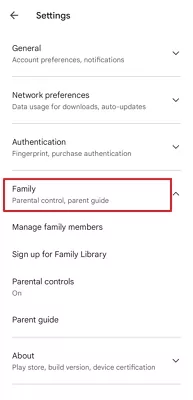
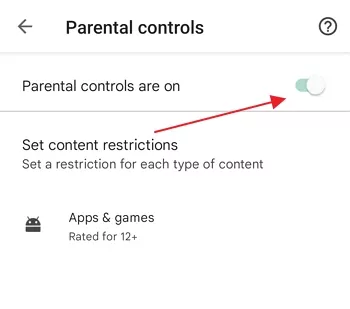
2. كيفية حظر مواقع الويب الخاصة بالبالغين على جهاز iPhone الخاص بي مجانًا ؟
استخدم فلاتر المحتوى المدمجة في جهاز iPhone، مثل Screen Time، لتقييد الوصول إلى المواد الإباحية عبر الإنترنت. يعد عدم الاضطرار إلى الخروج وشراء أدوات جديدة تمامًا موفرًا كبيرًا للمال والوقت. لست بحاجة إلى القيام بأي شيء خاص بجهاز iPhone الخاص بك ؛ سيبقى الحظر في مكانه طالما كنت تفعل ذلك. ومع ذلك، في حين أن الحماية الأمنية لجهاز iPhone مفيدة، إلا أنها ليست منيعة.
الخطوة 1: حدد وقت الشاشة من قائمة إعدادات جهاز iPhone الخاص بك.
الخطوة 2: قم بتبديل وقت الشاشة إلى وضع التشغيل إذا لم يكن كذلك بالفعل. حدد الخيار الذي يقرأ قيود المحتوى والخصوصية بالضغط عليه. إذا كنت تستخدم لأول مرة، فقم بإنشاء كلمة مرور.
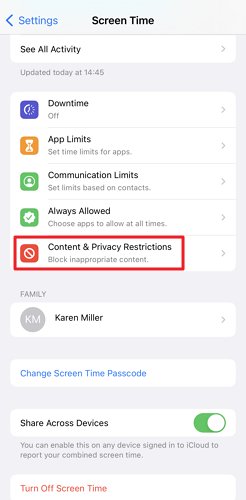
الخطوة 3: بمجرد إنشاء كلمة المرور، اختر قيود المحتوى والخصوصية من القائمة. بعد ذلك، اختر محتوى الويب، متبوعًا بقيود المحتوى.
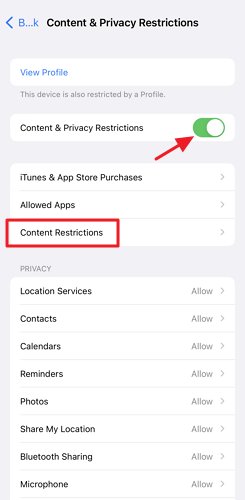
الخطوة 4: في الشاشة التالية، حدِّد مواقع البالغين على الويب. عند التنشيط، سيمنع هاتفك الوصول إلى مواقع الويب المختلفة لمحتوى البالغين. في حقل عدم السماح مطلقًا، يمكنك وضع عناوين URL لمواقع الويب للبالغين التي لا تريد أبدًا أن تكون قادرًا على الوصول إليها مرة أخرى.

الجزء 4. حظر مواقع الويب الخاصة بالبالغين بشكل دائم على هاتفي باستخدام تطبيق الرقابة الأبوية
أفضل طريقة لحظر مواقع الويب للبالغين على أجهزتك وأجهزتك العائلية هي باستخدام تطبيق الرقابة الأبوية. باستخدام هذه التطبيقات، يمكنك إدراج مواقع الويب أو المحتوى الذي لا ترغب في وصول طفلك إليه في القائمة السوداء. للمساعدة، قمنا بتطوير أفضل تطبيق للرقابة الأبوية، AirDroid Parental Control. .
يتيح لك AirDroid الرقابة الأبوية. مراقبة تصفح طفلك وتخصيص التصفية. يمكنك تحديد فئات أنواع مواقع الويب المراد حظرها، بالإضافة إلى تخصيص قائمة بيضاء وقائمة سوداء لمواقع الويب داخل التطبيق مباشرة. بالإضافة إلى ذلك، يمكنك مراقبة الأنشطة مثل استعلامات البحث ومواقع الويب التي تمت زيارتها، وتلقي تنبيهات فورية عندما يحاول أطفالك الوصول إلى مواقع الويب المحظورة.
إذا كنت ترغب في معرفة كيفية حظر أكثر من 18موقعًا إلكترونيًا بسهولة على جهاز طفلك باستخدام AirDroid Porn Blocker، فيمكنك الرجوع إلى الخطوات التفصيلية أدناه:
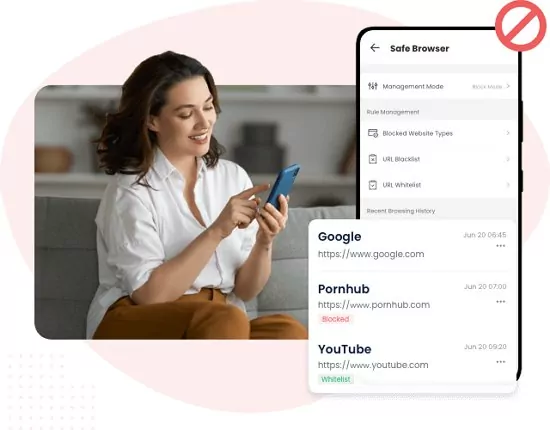
الخطوة 1. انتقل إلى متجر Google Play أو متجر التطبيقات وقم بتنزيل تطبيق AirDroid الرقابة الأبوية.. على جهاز طفلك، قم بتثبيت تطبيق AirDroid Kids وأكمل عملية الإعداد.
الخطوة 2. قم بتثبيت متصفح AirDroid على هاتف طفلك وإقرانه بحساب AirDroid الرقابة الأبوية. الخاص بك.
الخطوة 3. في تطبيق AirDroid الرقابة الأبوية.، انتقل إلى "المتصفح المُدار" لتعيين قائمة مواقع الويب التي يُسمح لأطفالك أو لا يُسمح لهم بزيارتها.
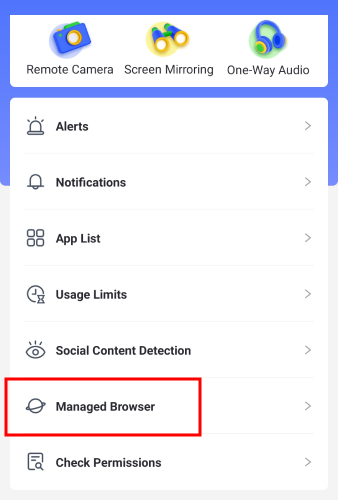
الجزء 5. فوائد حجب مواقع البالغين
- من خلال منعهم من الوصول إلى معلومات غير لائقة، قد يضمن الآباء حصول أطفالهم على تجربة إنترنت إيجابية وصحية.
- قد يقلل الحد من التعرض لمواد البالغين من احتمال أن يصبح استخدام الإنترنت هوسًا أو يؤدي إلى نتائج أخرى ضارة بالصحة العقلية، مثل الإدمان أو السلوك القهري.
- قد تستفيد العلاقات من حظر المواد الإباحية لأنها تشجع على حوار أكثر صدقًا وانفتاحًا بين الشركاء.
- يساعد تقييد الوصول إلى المواد الخاصة بالبالغين الأشخاص على إنشاء روتين وسلوك صحي عبر الإنترنت.
- يعد حظر محتوى البالغين طريقة محترمة لحماية الأطفال من التعرض لأشياء غير مناسبة.
اضافة: الاختلافات بين محتوى البالغين والمواد الإباحية
على الرغم من أن محتوى البالغين والمواد الإباحية غالبًا ما تستخدم بالتبادل، إلا أن لها بعض الفروق. فيما يلي بعض الاختلافات الرئيسية:
محتوى البالغين
- النطاق الواسع: يشمل محتوى البالغين مجموعة واسعة من المواد التي تعتبر مناسبة للبالغين فقط. يمكن أن يشمل ذلك الأفلام والكتب وألعاب الفيديو ومواقع الويب التي تحتوي على موضوعات ناضجة أو لغة صريحة أو عنف أو محتوى جنسي.
- التنظيم: غالبًا ما يتم تنظيم محتوى البالغين من خلال قيود العمر، وأكثرها شيوعًا هو 18+ أو 21+، اعتمادًا على الولاية القضائية وطبيعة المحتوى.
- التنوع: محتوى البالغين ليس جنسيًا حصريًا. قد يتضمن أيضًا موضوعات معقدة أو ناضجة تتطلب مستوى معينًا من النضج العاطفي والفكري لفهمها وتقديرها.
- الرقابة: اعتمادًا على البلد وقوانينه، قد يتم فرض رقابة على بعض محتوى البالغين أو تقييده لحماية الجماهير الشابة.
المحتوى الاباحي
- النطاق المحدد: المواد الإباحية هي مجموعة فرعية من محتوى البالغين. يشير على وجه التحديد إلى المواد التي تصور النشاط الجنسي بقصد إثارة المشاهد جنسيًا.
- التنظيم: مثل محتوى البالغين، يقتصر الوصول إلى المواد الإباحية عادةً على الأفراد الذين لا تقل أعمارهم عن 18 أو 21 عامًا، اعتمادًا على الولاية القضائية.
- المحتوى: المواد الإباحية ذات طبيعة جنسية صريحة. ويشمل الصور أو مقاطع الفيديو أو الكتابات أو غيرها من المواد التي تصور النشاط الجنسي.
- الرقابة: تخضع المواد الإباحية لأنظمة ورقابة أكثر صرامة مقارنة بالأنواع الأخرى من محتوى البالغين. في بعض الولايات القضائية، تعتبر أنواع معينة من المواد الإباحية غير قانونية.
من المهم ملاحظة أن إدراك وتنظيم كل من محتوى البالغين والمواد الإباحية يمكن أن يختلف اختلافًا كبيرًا اعتمادًا على وجهات النظر الثقافية والمجتمعية والشخصية.
الخاتمة
نظرًا لأن الإنترنت ينمو كل ثانية، فإن محتوى البالغين ينمو معه. مع معدل النمو هذا في محتوى البالغين، فإنه أمر خطير إلى حد ما بالنسبة للأشخاص الذين يعانون من الإدمان، وخاصة الأطفال. ونتيجة لذلك، يتطلع العديد من الأشخاص إلى حظر مواقع الويب الخاصة بالبالغين من هواتفهم الذكية وهواتف أسرهم. ونأمل أن تتمكن من حظر محتوى البالغين من هاتفك الذكي بشكل دائم بعد قراءة هذه المقالة. علاوة على ذلك، لمراقبة أو حظر أي تطبيق على جهاز طفلك أو استخدامه، AirDroid Parental Control. هذا أفضل خيار لك

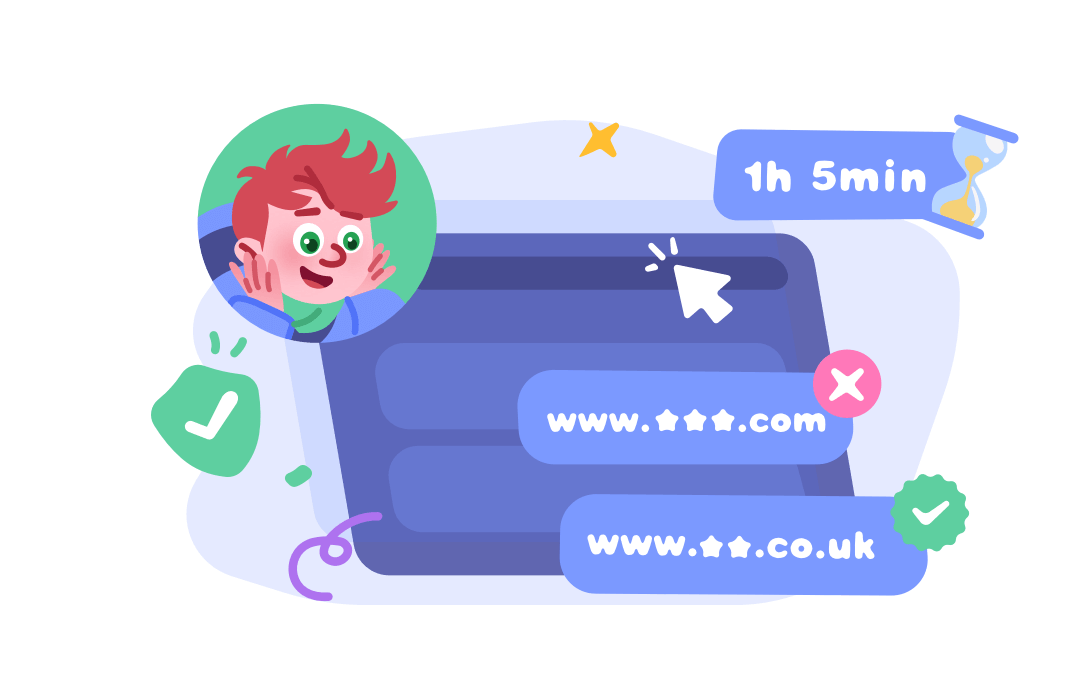




اترك ردًا.